Eclipse para Windows 11: Cómo descargar e instalar
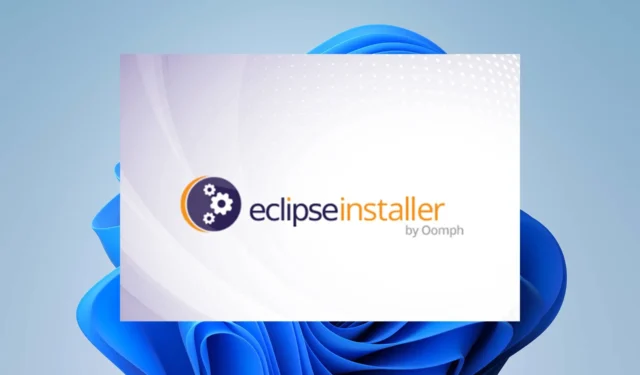
Eclipse se encuentra entre los principales IDE (entornos de desarrollo integrado) para la programación de computadoras , especialmente para los desarrolladores de Java. El SDK es gratuito y de código abierto, por lo que no es de extrañar que muchos usuarios busquen formas de descargar Eclipse para sus dispositivos con Windows 11.
Entonces, ¿cómo descargar e instalar Eclipse en Windows? Lea este tutorial paso a paso para averiguarlo. ¡Empecemos!
¿Eclipse funciona en Windows 11?
Eclipse es compatible con Windows 11, pero como es un software basado en Java, requiere un kit de desarrollo de Java (JDK) para ejecutarse. Sin embargo, si no planea usarlo para el desarrollo de software, puede instalar una máquina virtual Java (JVM) o un entorno de tiempo de ejecución de Java (JRE).
Eclipse IDE ofrece varias opciones de paquetes, todo según sus necesidades. La buena noticia es que las características de diferentes paquetes se pueden combinar en uno. En otras palabras, Eclipse también se puede usar para desarrollar aplicaciones en otros lenguajes de programación, pero requiere complementos.
Aquí hay un ejemplo, supongamos que desea usar Eclipse para Java y algo de desarrollo de PHP. Luego, debe elegir Eclipse IDE para desarrolladores de Java (la opción más popular) y luego agregar el paquete PHP visitando el menú Ayuda del software.
Si aún no tiene instalado JDK, le recomendamos que primero se ocupe de eso e instale Java JDK en Windows 11 aquí. Además, asegúrese de que su sistema esté actualizado instalando automáticamente las actualizaciones de Windows.
¿Cómo descargo Eclipse en Windows 11?
- Vaya a la página oficial de descargas de Eclipse .
- Elija la última versión de Eclipse (en el momento de escribir este artículo, es Eclipse IDE 2023-06 para Windows de 64 bits).
- Haga clic en Descargar y espere a que finalice el proceso.
- Ejecute el instalador.
- Elija el paquete correcto para instalar.
- Seleccione la carpeta de instalación y finalice el proceso de instalación.
- Inicie Eclipse.
Aquellos que no hayan descargado e instalado previamente un JDK en su dispositivo también están cubiertos. El instalador de Eclipse ahora incluye un JRE. Entonces, si no se ha ocupado de ese paso, verá la opción de instalar todas las herramientas y complementos esenciales.
Además, se recomienda encarecidamente configurar Eclipse con la JVM específica que esté utilizando. Para hacerlo, siga las instrucciones en la página oficial de tutoriales de Eclipse .
¡Ahí tienes! Así es como descargar e instalar Eclipse IDE en su PC con Windows 11. Siga los pasos anteriores y no debería encontrar ningún problema.
¿Tiene alguna pregunta o sugerencia con respecto a su descarga de Eclipse? Siéntase libre de compartirlos en los comentarios a continuación.



Deja una respuesta